So entfernen Sie zuletzt verwendete Dateien Windows 11-Startmenü
Aktualisiert Marsch 2023: Erhalten Sie keine Fehlermeldungen mehr und verlangsamen Sie Ihr System mit unserem Optimierungstool. Holen Sie es sich jetzt unter - > diesem Link
- Downloaden und installieren Sie das Reparaturtool hier.
- Lassen Sie Ihren Computer scannen.
- Das Tool wird dann deinen Computer reparieren.
Es ist wichtig zu wissen, wie unser Betriebssystem verwaltet und angepasst wird, da wir auf diese Weise sowohl auf persönlicher als auch auf beruflicher Ebene bequemer arbeiten und verschiedene Aktionen auf unserem Computer ausführen können.
So entfernen Sie die letzten Dateien in Windows 11
Schritt 1
Öffnen Sie die Einstellungen:
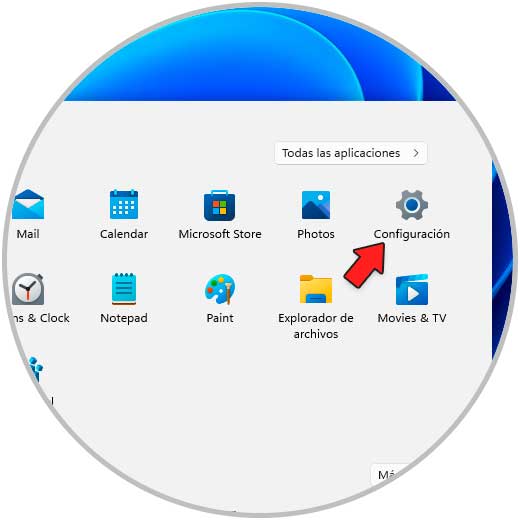
Schritt 2
Gehen wir zu „Personalisierung-Start“:
Wichtige Hinweise:
Mit diesem Tool können Sie PC-Problemen vorbeugen und sich beispielsweise vor Dateiverlust und Malware schützen. Außerdem ist es eine großartige Möglichkeit, Ihren Computer für maximale Leistung zu optimieren. Das Programm behebt häufige Fehler, die auf Windows-Systemen auftreten können, mit Leichtigkeit - Sie brauchen keine stundenlange Fehlersuche, wenn Sie die perfekte Lösung zur Hand haben:
- Schritt 1: Laden Sie das PC Repair & Optimizer Tool herunter (Windows 11, 10, 8, 7, XP, Vista - Microsoft Gold-zertifiziert).
- Schritt 2: Klicken Sie auf "Scan starten", um Probleme in der Windows-Registrierung zu finden, die zu PC-Problemen führen könnten.
- Schritt 3: Klicken Sie auf "Alles reparieren", um alle Probleme zu beheben.
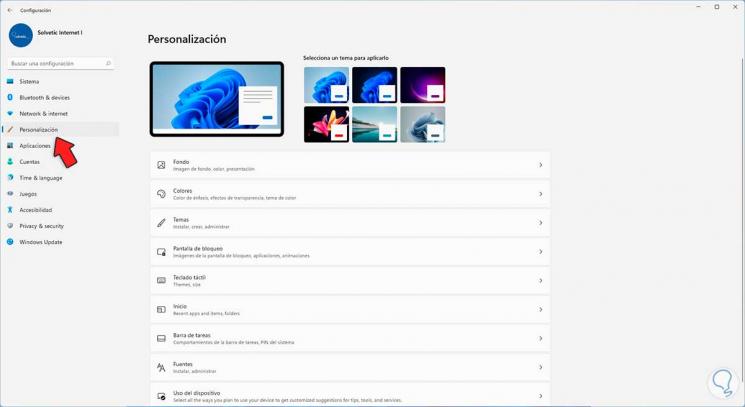
Schritt 3
Wenn wir dort klicken, sehen wir Folgendes:
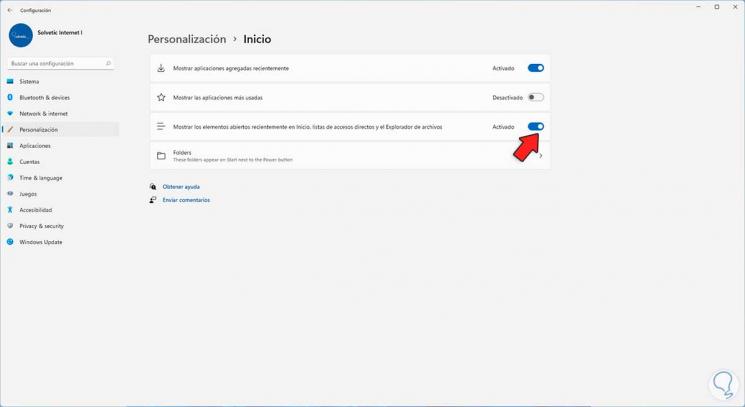
Schritt 4
Wir deaktivieren den Schalter „Zuletzt geöffnete Elemente in Start, Shortcut-Listen und Datei-Explorer anzeigen“:
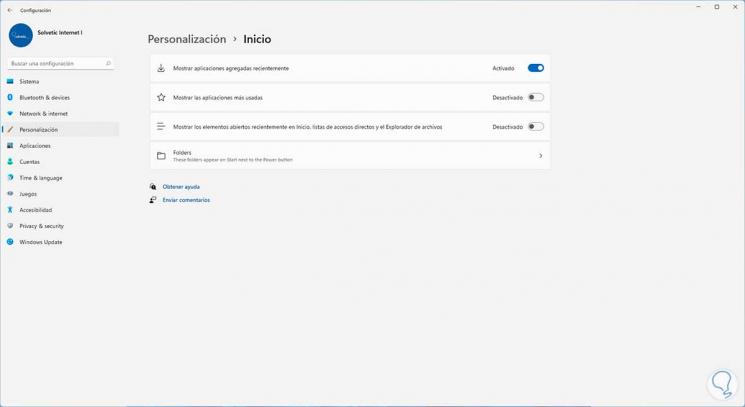
Schritt 5
Überprüfen Sie, ob die zuletzt verwendeten Dateien in Start nicht mehr sichtbar sind:

Schritt 6
Sie können eine aktuelle Datei löschen, indem Sie mit der rechten Maustaste darauf klicken und „Aus Liste entfernen“ auswählen:

Auf diese Weise können wir die zuletzt verwendeten Dateien im Startmenü von Windows 11 ausblenden. Auf diese Weise machen Sie sie in dem Moment nicht sichtbar, in dem sie nicht angezeigt werden sollen.

